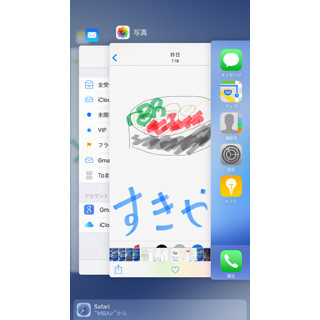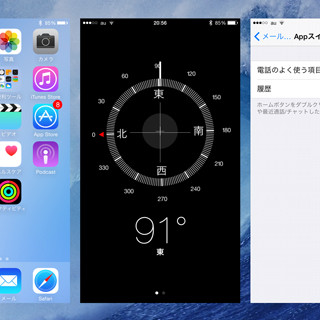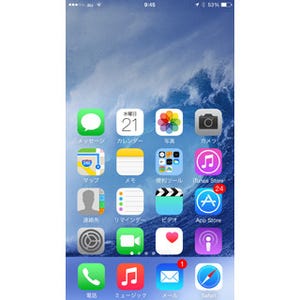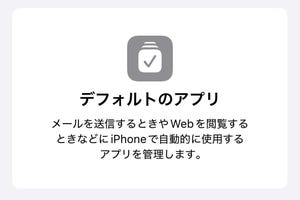説明書を読まなくても使い方がわかるのが、iPhoneの魅力であり強みです。しかし、知っているつもりでも正しく理解していないことがあるはず。このコーナーでは、そんな「いまさら聞けないiPhoneのなぜ」をわかりやすく解説します。今回は、『Appスイッチャーの起動が鬱陶しいのですが……』という質問に答えます。
***
ホームボタンをダブルクリックすると現れる「Appスイッチャー」は、前面表示するアプリを切り替えるタスクスイッチャーとして、最近起動したアプリの履歴を参照し起動を容易にするアプリランチャーとして、iOSにおいて重要な存在です。最近利用したアプリ、利用頻度が高いアプリをすぐに起動できるため、ホーム画面でアプリアイコンを探す必要はありません。
しかし、ハードウェアキー(物理的な触感があるキー)をすばやく2連続して押す操作は、機械類に不慣れな人には不評なようです。iPhoneを使いこむうちにホームボタンの反応が鈍くなった、いちいち指先をホームボタン上へ動かすことが面倒、という意見もあるかもしれません。
そう感じるのならば、ホームボタンをダブルクリックする以外の方法でAppスイッチャーを起動してはいかがでしょうか。iPhone 6s/6s Plus限定の機能にはなりますが、iPhoneを構える手の親指で起動できるため、ホームボタンをダブルクリックするよりスピーディーです。
その方法とは、画面の左端をポップする(少し深めに押す)ことです。ポップすると、現在前面に表示されているアプリの下に他のアプリ画面が重なるように現れるので、指をそのまま右方向へフリックします。これで、ホームボタンをダブルクリックすることなくAppスイッチャーを表示できます。
なお、ダブルクリックすること自体に抵抗がない場合は、クリックの間隔を長めに調整するという解決策もあります。その場合は、『設定』→「一般」→「アクセシビリティ」→「ホームボタン」の順に画面を開き、クリックの間隔を「遅く」か「最も遅く」に変更します。